Jedną z najczęściej używanych funkcji przez użytkowników za każdym razem, gdy korzystają z komputera, jest niewątpliwie kopiowanie i wklejanie. Coś, co pozwala system operacyjny Microsoft, wystarczy nacisnąć skróty klawiaturowe Ctrl + C i Ctrl + V lub którego można również użyć z menu kontekstowego Windows. Jednak ta funkcja kopiowania i wklejania, choć jedna z najczęściej używanych, ma wiele ograniczeń takich jak m.in. niemożność skopiowania więcej niż jednego elementu bez wymiany drugiego, ustawienie priorytetów kopiowania lub możliwość kontrolowania wszelkich błędów, które pojawiają się podczas proces kopiowania pliki w tym
Dlatego poniżej pokażemy narzędzie, które możemy znaleźć całkowicie za darmo i które pozwoli nam przyjąć te ograniczenia, a tym samym mieć lepszą kontrolę nad wszystkimi zadaniami kopiowania plików w systemie Windows. To oprogramowanie nazywa się Pełna kopia i ma na celu usprawnienie procesów kopiowania plików w środowiskach Windows.
Sprawdź zadania kopiowania plików lub folderów w systemie Windows
Aby rozpocząć korzystanie z Total Copier na swoim komputerze, pierwszą rzeczą, którą musimy zrobić, to: pobierz i zainstaluj program na swoim komputerze ten Później, gdy rozpoczniemy proces kopiowania, w oknie narzędzia zobaczymy pliki i foldery, które chcemy skopiować do innej lokalizacji.
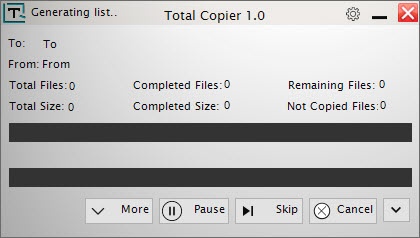
Lista, którą możesz łatwo edytować zmień kolejność gdzie chcemy skopiować określone pliki lub foldery i do których możemy to zrobić dodaj nowe przedmioty bez problemu. Ponadto pozwala zawiesić przesyłanie plików w dowolnym momencie aby kontynuować później, sprawdź, czy każdy z plików lub folderów został poprawnie skopiowany do miejsca docelowego, aby poznać ich status, tj. jeśli już się przeprowadzili lub nadal są w kolejce Itp
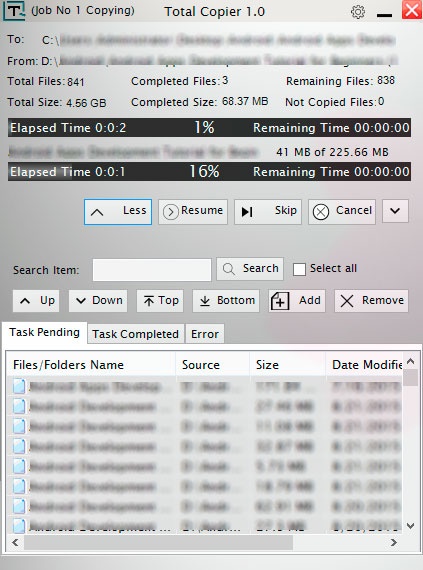
Autorski interfejs Total Copier oferuje również: Szukaj plików aby je szybko znaleźć i zmienić kolejność listy, aby nadać im inny priorytet w procesie kopiowania. Kolejną wspaniałą cechą Total Copier jest to, że jeśli komputer utknie i uniemożliwi kontynuowanie lub zakończenie procesu kopiowania, automatycznie uruchomi się ponownie po ponownym uruchomieniu aplikacji. Pozwala nam również wskazać, czy chcemy, aby komputer został wyłączony, uśpiony lub hibernacji po zakończeniu procesu kopiowania.